Editando imágenes
| Sitio: | Plataforma de aprendizaje KZgunea |
| Curso: | Da tus primeros pasos en el retoque fotográfico con GIMP |
| Libro: | Editando imágenes |
| Imprimido por: | Invitado |
| Día: | sábado, 10 de mayo de 2025, 04:33 |
1. Antes de practicar
Los pasos para editar una imagen en GIMP pueden variar dependiendo de la tarea específica que deseas realizar. Sin embargo, en general, el proceso básico se puede resumir en los siguientes pasos:
Abrir la imagen:
- Inicia GIMP y ve a Archivo > Abrir para seleccionar la imagen que deseas editar.
- También puedes arrastrar y soltar la imagen directamente en la ventana de GIMP para abrirla.
Editar la imagen:
Utiliza las herramientas de la caja de herramientas para realizar las ediciones que deseas. Algunas herramientas comunes incluyen:
- Herramienta de selección: Para seleccionar áreas específicas de la imagen.
- Herramienta de pintura: Para pintar y dibujar en la imagen.
- Herramienta de borrado: Para borrar partes de la imagen.
- Herramienta de transformación: Para escalar, rotar y deformar la imagen.
- Herramienta de ajuste de color: Para ajustar el brillo, el contraste, el color y otros aspectos de la imagen.
- Puedes encontrar más información sobre cada herramienta en la Ayuda de GIMP o en tutoriales en línea.
Aplicar filtros y efectos:
- GIMP ofrece una amplia gama de filtros y efectos que puedes utilizar para mejorar tus imágenes.
- Ve a Filtros o Efectos en la barra de menús para explorar las diferentes opciones disponibles.
- Puedes previsualizar los filtros y efectos en tu imagen antes de aplicarlos.
Exportar no es guardar la imagen:
- Cuando hayas terminado de editar tu imagen, ve a Archivo > Exportar como para guardarla en tu ordenador.
- Puedes elegir entre una variedad de formatos de archivo, como JPEG, PNG, PSD y TIFF.
- También puedes guardar tu imagen como un archivo de proyecto de GIMP (.xcf) para seguir editándola más tarde.
Consejos adicionales:
- Utilizar capas: Las capas te permiten trabajar en diferentes partes de tu imagen de forma independiente sin afectar a las demás.
- Deshacer y rehacer: Puedes deshacer o rehacer tus pasos en cualquier momento si cometes un error.
- Guardar tu trabajo: Guarda tu trabajo con frecuencia para evitar perderlo en caso de que GIMP se bloquee o cierre inesperadamente.

2. Trucos
Trucos básicos:
- Modo de ventana única: Si te resulta abrumadora la interfaz de GIMP, puedes activar el modo de ventana única para simplificarla. Ve a Ventana > Modo de ventana única.
- Crear imagen con fondo transparente: Para crear una imagen con fondo transparente, ve a Archivo > Nuevo y en Opciones avanzadas selecciona Transparencia en Rellenar color de fondo.
- Cadenas de capas: Para mover dos capas juntas, haz clic en las cadenas que aparecen junto a sus nombres en el Panel de capas.
- Modos de capa: Experimenta con los diferentes modos de capa para combinar las capas de tu imagen de forma creativa. Algunos modos útiles son Multiplicar, Pantalla y Superponer.
- Teclas de acceso rápido: Aprende las teclas de acceso rápido para las herramientas y acciones que usas con más frecuencia. Esto te ayudará a trabajar más rápido y eficientemente.
Trucos avanzados:
- Máscaras de capa: Las máscaras de capa te permiten editar áreas específicas de una capa sin afectar al resto de la imagen. Son muy útiles para tareas como recortar objetos complejos o aplicar efectos selectivos.
- Canales: Los canales te permiten acceder a los diferentes componentes de color de una imagen (rojo, verde, azul y alfa). Puedes usarlos para realizar tareas avanzadas de edición, como crear selecciones personalizadas o aplicar efectos de color.
- Complementos: Hay una gran cantidad de complementos disponibles para GIMP que te añaden nuevas funciones y herramientas. Puedes encontrar complementos para todo tipo de tareas, desde la corrección de color hasta la creación de efectos 3D.
3. Notas finales
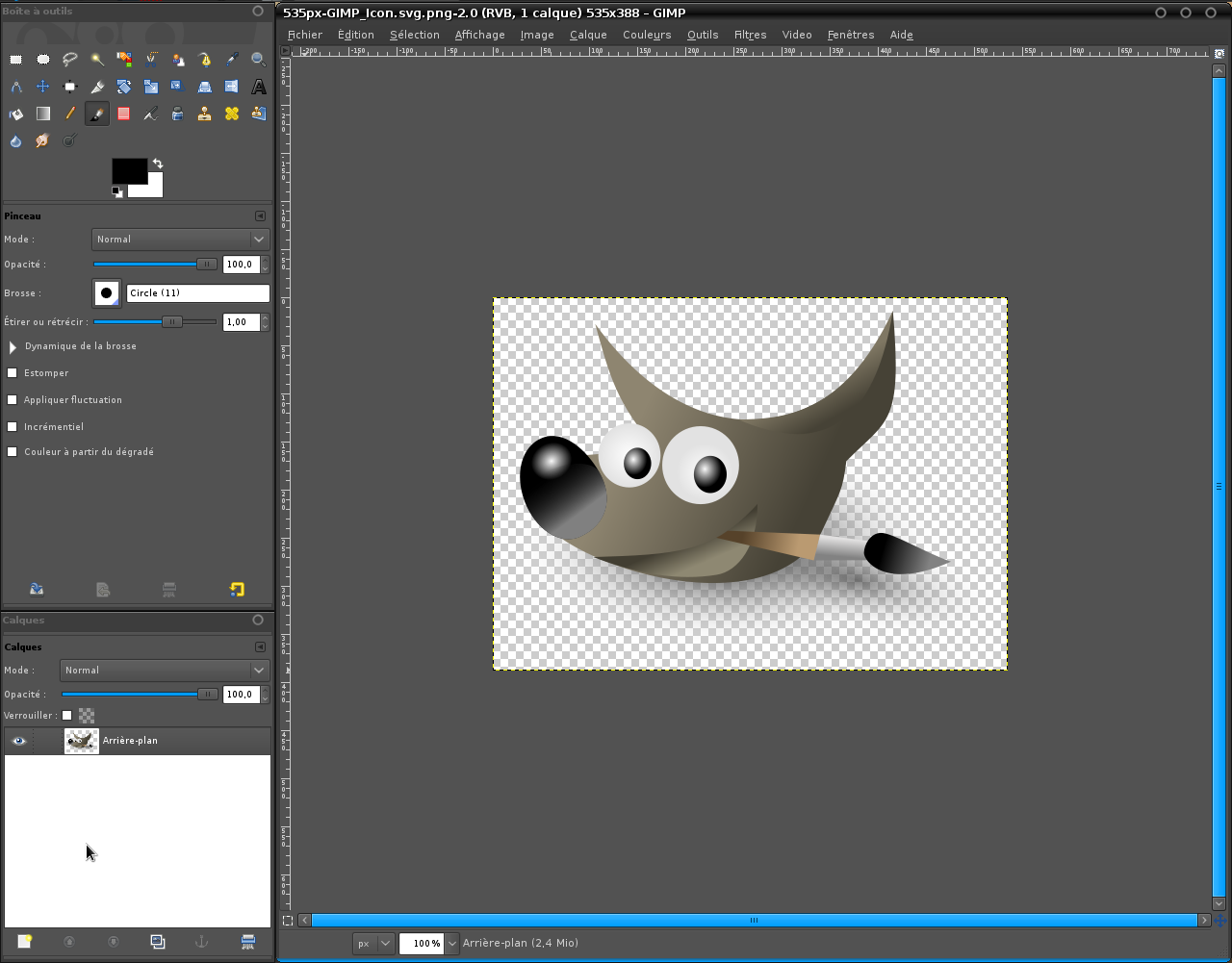
Familiarízate con la interfaz:
- Dedica tiempo a explorar la interfaz de GIMP. Aprende la ubicación de las herramientas, menús y paneles.
- Experimenta con las diferentes herramientas y opciones disponibles.
- Puedes encontrar tutoriales y guías para principiantes en línea que te ayudarán a familiarizarte con el programa.
Comienza con lo básico:
- Aprende a realizar tareas básicas de edición de imágenes, como recortar, cambiar el tamaño, rotar y ajustar el brillo y el contraste.
- Practica la selección de áreas de tu imagen con diferentes herramientas de selección.
- Experimenta con herramientas de dibujo y pintura para agregar elementos a tus imágenes.
Utiliza capas:
- Las capas son una de las funciones más importantes de GIMP. Te permiten trabajar en diferentes partes de tu imagen de forma independiente sin afectar a las demás.
- Aprende a crear, eliminar y organizar capas.
- Experimenta con diferentes modos de capa para combinar las capas de tu imagen.
Prueba los filtros y efectos:
- GIMP ofrece una amplia gama de filtros y efectos que puedes utilizar para mejorar tus imágenes.
- Explora los diferentes filtros y efectos disponibles y experimenta con ellos para crear diferentes estilos.
- Recuerda que usar demasiados filtros o efectos puede hacer que tu imagen se vea artificial.
No tengas miedo de cometer errores:
- La mejor manera de aprender a usar GIMP es practicando. No tengas miedo de cometer errores, ya que así es como aprenderás.
- Experimenta con diferentes técnicas y herramientas hasta que encuentres lo que funciona para ti.
- Hay muchos recursos disponibles en línea para ayudarte a solucionar problemas y aprender nuevas técnicas.